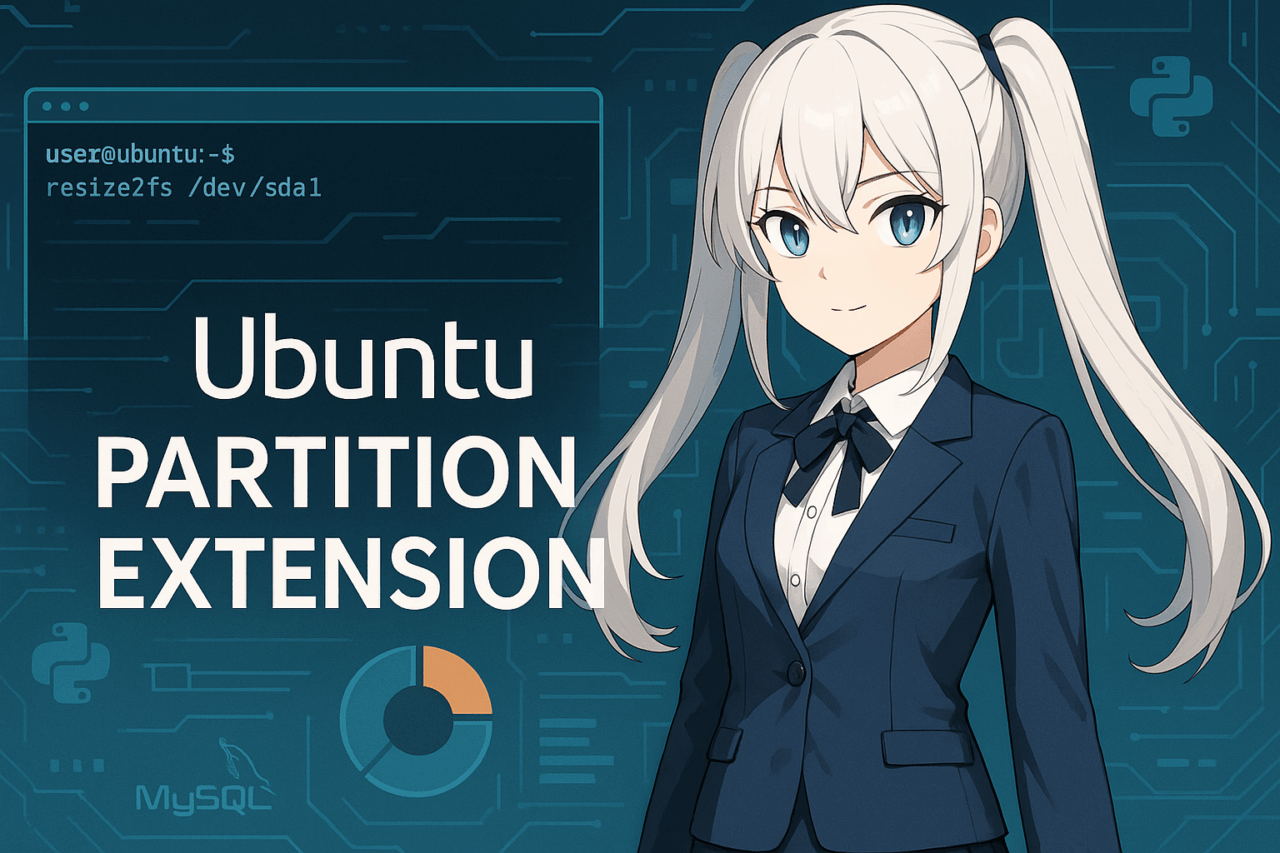目次
1. परिचय
Ubuntu प्रयोग गर्दा, “डिस्क क्षमता अपर्याप्त भयो” “नयाँ एप्लिकेसन स्थापना गर्न चाहन्छु तर खाली क्षेत्र छैन” जस्ता अवस्थाहरूसँग सामना गर्नुपर्न सक्छ। यस्ता अवस्थाहरूमा उपयोगी हुने “पार्टिसन विस्तार” भन्ने सञ्चालन हो। पार्टिसन विस्तार भनेको विद्यमान डिस्क क्षेत्र (पार्टिसन) लाई ठूलो बनाई, भण्डारण क्षमतालाई कुशलतापूर्वक प्रयोग गर्नका लागि विधि हो। विशेष गरी, Ubuntu सर्वर प्रयोगदेखि डेस्कटप प्रयोगसम्म व्यापक रूपमा प्रयोग गरिन्छ, भर्चुअल मेसिन वा VPS (भर्चुअल निजी सर्वर), डुअल बुट वातावरण आदि, विभिन्न अवस्थाहरूमा पार्टिसन व्यवस्थापन आवश्यक पर्न सक्छ। तर “कुन विधिबाट विस्तार गर्ने” “सञ्चालन गलत गर्दा डाटा हराउँछ कि” भनेर चिन्तित हुनेहरू पनि कम छैनन्। यो लेखमा, Ubuntu मा पार्टिसन विस्तार गर्न चाहनेहरूका लागि, सरल चरणहरूबाट, LVM वातावरण वा भर्चुअल वातावरणमा लागू गर्ने उदाहरणहरू सम्म, सकेसम्म सरल रूपमा व्याख्या गर्दछौं। साथै, पार्टिसन सञ्चालनमा ध्यान दिनुपर्ने बिन्दुहरू धेरै छन्, त्यसैले पूर्व तयारी वा सुरक्षित रूपमा काम अघि बढाउनका लागि बिन्दुहरू बारे पनि छुन्छौं। “Linux को कमान्ड सञ्चालन पहिलो पटक” भन्नेहरूबाट, “पहिले, अन्य डिस्ट्रिब्युसनमा पार्टिसन सञ्चालन गरेको छु” भन्ने मध्यवर्तीहरू सम्म, व्यापक तहका लागि उपयोगी सामग्रीलाई ध्यान दियौं। पार्टिसन विस्तारको काममा सावधानी आवश्यक पर्छ, तर सही चरणहरू जान्दा महत्वपूर्ण डाटालाई जोगाउँदै, भण्डारण क्षमतालाई प्रभावकारी रूपमा प्रयोग गर्न सकिन्छ।2. पार्टिशन विस्तारको पूर्व ज्ञान
Ubuntu मा पार्टिशन विस्तार गर्नु अघि, आधारभूत ज्ञान प्राप्त गर्नाले काममा गल्ती वा समस्या रोक्न सजिलो हुन्छ। यहाँ, पार्टिशन र फाइल सिस्टमको आधार, LVM को उपस्थिति, र हालका Ubuntu मा पार्टिशन संरचनाको प्रवृत्ति बारे व्याख्या गर्दछौं।2.1 पार्टिशन भनेको के हो?
पार्टिशन भनेको भौतिक हार्ड डिस्क वा SSD जस्ता भण्डारण उपकरणहरूलाई आभासी रूपमा धेरै खण्डहरूमा विभाजन गरेर व्यवस्थापन गर्ने प्रणाली हो। उदाहरणका लागि, एउटा डिस्कलाई “सिस्टम प्रयोगका लागि” “डाटा प्रयोगका लागि” आदि मा विभाजन गर्न सकिन्छ, र तिनीहरूलाई स्वतन्त्र क्षेत्रहरूको रूपमा व्यवहार गर्न सकिन्छ। Ubuntu को सिस्टम फाइलहरू, प्रयोगकर्ता डाटा, स्वाप क्षेत्र आदि पनि प्रायः पार्टिशनहरूमा विभाजित हुन्छन्।2.2 पार्टिशन टेबलका प्रकारहरू (GPT र MBR)
डिस्कको पार्टिशन संरचना रेकर्ड गर्ने तरिकाहरू मुख्य रूपमा “GPT (GUID Partition Table)” र “MBR (Master Boot Record)” दुई प्रकारका छन्।- MBR:पुरानो तरिकाबाट प्रयोग भइरहेको, अधिकतम २TB सम्मको डिस्क क्षमता र अधिकतम ४ वटा प्राइमरी पार्टिशनहरू सिर्जना गर्न सकिन्छ।
- GPT:तुलनात्मक रूपमा नयाँ तरिका, २TB भन्दा बढी ठूलो क्षमताको डिस्क वा १२८ भन्दा बढी पार्टिशनहरूसँग पनि अनुकूल छ। हालका Ubuntu मा GPT मुख्य प्रवाहमा छ।
sudo parted -l जस्ता कमान्डहरूबाट जाँच गर्न सकिन्छ।2.3 LVM (Logical Volume Manager) को उपस्थिति
Ubuntu मा, पार्टिशनलाई प्रत्यक्ष विस्तार गर्ने अवस्था र LVM (Logical Volume Manager) भन्ने लचिलो भोल्युम व्यवस्थापन प्रयोग गर्ने अवस्था हुन्छ।- LVM बिना (सामान्य पार्टिशन) ext4 जस्ता फाइल सिस्टमहरू पार्टिशनमा नै बनाइएका सामान्य अवस्थाहरू हुन्।
- LVM सँग भौतिक डिस्कको माथि “भौतिक भोल्युम (PV)” बनाउने, त्यसलाई बाँधेर “भोल्युम समूह (VG)” बनाउने, र त्यसको माथि “तार्किक भोल्युम (LV)” बनाउने प्रणाली हो। क्षमताको विस्तार वा संकुचन लचिलो रूपमा गर्न सकिने भएकाले, हालका वर्षहरूमा सर्भर प्रयोग वा क्लाउड वातावरणमा धेरै प्रयोग हुन्छ।
2.4 Ubuntu मा पार्टिशन संरचनाको प्रवृत्ति
Ubuntu को स्थापना गर्दा LVM प्रयोग गर्ने वा नगर्ने छनोट गर्न सकिन्छ, तर हालका सर्भर प्रयोगहरू (विशेष गरी २०.०४ पछि) मा LVM को प्रयोग सिफारिस र मानकीकरण हुँदै आएको छ। अर्कोतर्फ, डेस्कटप प्रयोग वा डुअल बुट वातावरणमा, परम्परागत सरल पार्टिशन संरचना (ext4 एकल) पनि धेरै छ।2.5 पार्टिशन विस्तार गर्दा ध्यान दिनुपर्ने कुराहरू
पार्टिशन विस्तार गर्नु अघि, अनिवार्य रूपमा “अनअलोकेटेड स्पेस (unallocated space)” डिस्कमा अवस्थित हुनुपर्छ। पार्टिशनको छेउको स्थिति वा डिस्क संरचनामा निर्भर गर्दा, विस्तार गर्न नसकिने अवस्था पनि हुन सक्छ, त्यसैले पहिले हालको डिस्क संरचनालाईlsblk वा parted कमान्डहरूबाट जाँच गरौं। यसैगरी, महत्वपूर्ण डाटाहरू अगाडि अनिवार्य रूपमा ब्याकअप लिन दृढतापूर्वक सिफारिस गर्दछौं। सञ्चालन गल्ती वा समस्याबाट डाटा हराउने अवस्थामा पनि, ब्याकअप भएमा सुरक्षित रूपमा काम अगाडि बढाउन सकिन्छ।3. विस्तार विधिहरू अनुसार व्यवस्थित
Ubuntu मा पर्टिसन विस्तार प्रयोग गरिरहेको वातावरण वा डिस्कको संरचना अनुसार चरणहरू फरक हुन्छन्। यहाँ, प्रतिनिधि ४ वटा केसहरू――नन-LVM वातावरण, LVM वातावरण, VPS वा क्लाउड जस्ता अनलाइन वातावरण, र डुअल बुट वातावरण बारे, प्रत्येकलाई स्पष्ट रूपमा चरणहरू व्याख्या गर्दछौं।३.१ नन-LVM (ext4) वातावरणमा पर्टिसन विस्तार
सबैभन्दा सामान्य LVM प्रयोग नगरी, ext4 जस्ता फाइल सिस्टमलाई सीधै पर्टिसनमा सिर्जना गरिएको अवस्थामा हुन्छ।- डिस्कको आकार बढाउनुहोस्
- भर्चुअल मेसिन वा VPS को अवस्थामा, पहिले प्रशासन प्यानलमा डिस्क क्षमता थप्नुहोस्।
- भौतिक PC को अवस्थामा, असाइन नगरीएको क्षेत्र तयार पार्नुहोस्।
- पर्टिसनको विस्तार
- टर्मिनलमा
sudo partedवाsudo fdiskप्रयोग गरी लक्षित पर्टिसनलाई विस्तार गर्नुहोस्। - parted को अवस्थामा, यस्तो कमान्ड प्रयोग गर्नुहोस् (उदाहरण: /dev/sda1 लाई विस्तार गर्दा)
sudo parted /dev/sda (parted) resizepart 1 <नयाँ समाप्ति स्थिति (उदाहरण: १००%)>
- फाइल सिस्टमको विस्तार
- पर्टिसन विस्तार पछि, फाइल सिस्टम स्वयं पनि विस्तार गर्न आवश्यक छ।
- ext4 को अवस्थामा,
resize2fsकमान्ड कार्यान्वयन गर्नुहोस्।sudo resize2fs /dev/sda1 - यसले क्षेत्रलाई फाइल सिस्टममा प्रतिबिम्बित गर्दछ।
- विस्तारको पुष्टि
- विस्तार सम्पन्न भएपछि,
df -hमार्फत बढेको डिस्क क्षमता जाँच्नुहोस्।
३.२ LVM वातावरणमा पर्टिसन विस्तार
LVM (Logical Volume Manager) प्रयोग गर्दा, क्षमताको विस्तार बढी लचिलो हुन्छ।- डिस्कको आकार बढाउनुहोस्
- पहिले, भौतिक डिस्क वा भर्चुअल डिस्कको आकार विस्तार गर्नुहोस्।
- भौतिक डिस्कको अवस्थामा असाइन नगरीएको क्षेत्र सुरक्षित गर्नुहोस्।
- भौतिक भोल्युम (PV) को विस्तार
- नयाँ थपिएको क्षेत्रलाई LVM को भौतिक भोल्युमको रूपमा पहिचान गराउन आवश्यक छ।
sudo pvresize /dev/sda2 - (डिभाइस नाम वातावरण अनुसार फरक हुन्छ)
- तार्किक भोल्युम (LV) को विस्तार
- विस्तार गर्न चाहेको तार्किक भोल्युम निर्दिष्ट गरी क्षमता बढाउनुहोस्।
sudo lvextend -l +100%FREE /dev/ubuntu-vg/ubuntu-lv -l +100%FREEले उपलब्ध सबै क्षेत्र असाइन गर्दछ।
- फाइल सिस्टमको विस्तार
- LVM मा ext4 प्रयोग गर्दा,
resize2fsमार्फत विस्तार गर्नुहोस्।sudo resize2fs /dev/ubuntu-vg/ubuntu-lv
- पुष्टि
df -hवाlsblkमार्फत, विस्तारित क्षमता प्रतिबिम्बित भएको जाँच्नुहोस्।
३.३ VPS वा क्लाउड वातावरणमा अनलाइन विस्तार
VPS वा क्लाउडमा, सर्भरलाई पुन: सुरु नगरी पर्टिसन विस्तार गर्न चाहिने अवस्था धेरै हुन्छ। त्यस अवस्थामा,growpart कमान्ड आदि प्रयोग गर्दा सुविधाजनक हुन्छ।- डिस्क आकार विस्तार
- प्रोभाइडरको प्रशासन प्यानलमा डिस्क क्षमता थप्नुहोस्।
- पर्टिसनको विस्तार (growpart)
- cloud-utils प्याकेज स्थापित छ भने,
growpartकमान्ड प्रयोग गर्न सकिन्छ।sudo growpart /dev/sda 1 - यसले पर्टिसन (उदाहरण: /dev/sda1) लाई स्वचालित रूपमा विस्तार गर्दछ।
- फाइल सिस्टमको विस्तार
- पछिल्लो
resize2fsमार्फत फाइल सिस्टम पनि विस्तार गर्नुहोस्।sudo resize2fs /dev/sda1
- पुष्टि
df -hमार्फत विस्तार जाँच्नुहोस्।
३.४ डुअल बुट (Windows/Ubuntu) वातावरणमा समायोजन
Windows र Ubuntu लाई एउटै डिस्कमा स्थापना गर्दा, असाइन नगरीएको क्षेत्र पर्टिसनको छेउमा नभए विस्तार गर्न नसकिने हुन सक्छ।- असाइन नगरीएको क्षेत्रको स्थानान्तरण
- Windows को पर्टिसन सम्पादन उपकरण (MiniTool Partition Wizard आदि) प्रयोग गरी, असाइन नगरीएको क्षेत्रलाई Ubuntu पर्टिसनको छेउमा स्थानान्तरण गर्नुहोस्।
- Ubuntu बाट विस्तार
- माथिका चरणहरू अनुसार पर्टिसनको विस्तार गर्नुहोस्।
- डाटाको ब्याकअप अनिवार्य
- विशेष गरी डुअल बुट वातावरणमा, समस्या उत्पन्न हुन सजिलो हुने भएकाले, कार्य अघि ब्याकअप अनिवार्य छ।
4. समस्या निवारण र FAQ
पार्टिसन विस्तारको कामको दौरान वा अघि पछि, विभिन्न शंका वा समस्या उत्पन्न हुन सक्छन्। यहाँ, सामान्य प्रश्नहरू, सामान्य समस्या, त्रुटि र तिनको समाधान विधिहरू बारे संक्षेपमा उल्लेख गरिएको छ।4.1 सामान्य प्रश्नहरू (FAQ)
Q1. फ्री स्पेस (अनअलोकेटेड क्षेत्र) फेला पार्न सकिएन। के गर्नु पर्छ? A. पार्टिसन विस्तारका लागि “अनअलोकेटेड क्षेत्र” आवश्यक छ।lsblk वा sudo parted /dev/sda print free कमान्डले डिस्कको अवस्था जाँच गर्नुहोस्, यदि अनअलोकेटेड क्षेत्र विद्यमान छैन भने, अनावश्यक पार्टिसन हटाएर खाली क्षेत्र बनाउनुहोस् वा भर्चुअल वातावरण भए डिस्क क्षमता नै थप्नुहोस्। Q2. LVM नभए पनि pvresize वा lvextend आवश्यक छ? A. LVM प्रयोग नगरेको अवस्थामा, pvresize वा lvextend आवश्यक हुँदैन। ext4 जस्ता सामान्य पार्टिसनहरूका लागि, “पार्टिसन विस्तार → फाइल सिस्टम विस्तार” को प्रक्रिया पर्याप्त छ। कुन प्रयोग गरिएको छ भनेर lsblk वा sudo pvs कमान्डले जाँच गर्न सकिन्छ। Q3. पार्टिसनको छेउमा अनअलोकेटेड क्षेत्र छैन। कसरी विस्तार गर्न सकिन्छ? A. पार्टिसन विस्तारका लागि छेउको अनअलोकेटेड क्षेत्र आवश्यक छ। यदि अनअलोकेटेड क्षेत्र टाढा छ भने, Windows को “MiniTool Partition Wizard” जस्ता उपकरणले पार्टिसनको क्रम वा स्थिति समायोजन गर्नुहोस्।
भौतिक मेसिनको अवस्थामा, डाटाको ब्याकअप अवश्य गर्नुहोस् र सावधानीपूर्वक सञ्चालन गर्नुहोस्। Q4. Ubuntu चलिरहेको अवस्थामा पार्टिसन सञ्चालन गर्न सकिन्छ? A. सिस्टम पार्टिसन (/) वा माउन्ट भएको पार्टिसनहरू लाइभ सिस्टममा विस्तार गर्न नसकिने हुन सक्छन्। सम्भव भए लाइभ USB (Ubuntu को स्थापना मिडिया आदि) बाट सुरु गरेर सञ्चालन गर्नु सुरक्षित हुन्छ।
क्लाउड वा VPS हरूको अधिकांश माउन्ट भएको अवस्थामा पनि अनलाइन विस्तार गर्न सकिन्छ, तर त्रुटि आएमा अस्थायी रूपमा अनमाउन्ट वा पुन: सुरु आवश्यक पर्न सक्छ। Q5. स्व्याप क्षेत्रले पार्टिसन विस्तारमा बाधा पुर्याइरहेको छ। के गर्नु पर्छ? A. यदि स्व्याप Ubuntu पार्टिसनको छेउमा छ भने, स्व्याप क्षेत्रलाई अस्थायी रूपमा निष्क्रिय (swapoff) गरेर हटाउनुहोस् र त्यसपछि सञ्चालन अगाडि बढाउनुहोस्। विस्तार पछि आवश्यक भए स्व्याप पुन: निर्माण गर्नुहोस् र /etc/fstab सुधार्नुहोस्। Q6. भर्चुअल वातावरणमा डिस्क क्षमता बढाए पनि OS मा प्रतिबिम्बित हुँदैन। किन? A. भर्चुअल वातावरणमा, हाइपरभाइजर (VMware, VirtualBox आदि) मा डिस्क विस्तार गरेपछि, OS बाट नयाँ क्षमता पहिचान गराउन आवश्यक छ। echo 1 > /sys/class/block/sdX/device/rescan वा पुन: सुरु, वा partprobe कमान्डले पुन: स्क्यान गर्नुहोस्। Q7. GPT र MBR को भिन्नता के हो? कुन छान्ने? A. GPT 2TB भन्दा माथिको ठूलो क्षमता डिस्क वा धेरै पार्टिसनहरूका लागि उपयुक्त नयाँ विधि हो, र अहिले अधिकांश वातावरणमा GPT नै सिफारिस गरिन्छ। MBR पुरानो सिस्टमसँग अनुकूलता आवश्यक भए मात्र छान्नुहोस्।
4.2 प्रतिनिधि त्रुटिहरू र समाधान उदाहरणहरू
- “no free space available” → छेउको अनअलोकेटेड क्षेत्र आवश्यक। स्थिति समायोजन गरेर पुन: सञ्चालन गर्नुहोस्।
- “device is busy” वा “resource busy” → पार्टिसन माउन्ट भएको वा प्रयोग भइरहेको छ। अनमाउन्ट वा लाइभ USB बाट काम गर्नुहोस्।
- “The partition is currently in use” → लक्षित पार्टिसन प्रयोग भइरहेको छ। लक्षित सेवा वा OS नै अस्थायी रूपमा रोक्नुहोस्/पुन: सुरु गर्नुहोस् र पुन: सञ्चालन गर्नुहोस्।
- “resize2fs: Bad magic number in super-block” → पार्टिसनको प्रकार र कमान्डको संयोजन सही छ कि जाँच गर्नुहोस्। xfs फाइल सिस्टममा
xfs_growfsप्रयोग गर्न आवश्यक छ।
5. कार्यान्वयन पछि जाँच・सारांश
विभाजन विस्तारको काम समाप्त भएपछि, अन्तमा विस्तार परिणामको जाँच अवश्य गर्नुहोस्। सञ्चालन गल्ती वा समस्याबाट हुने खराबी छैन भनेर जाँच गरेर, महत्वपूर्ण डाटा वा प्रणालीको स्थिरता जोगाउन सकिन्छ।5.1 विस्तार परिणामको जाँच विधि
(1) डिस्कको क्षमता जाँचdf -h कमान्ड प्रयोग गर्दा, हाल माउन्ट गरिएका प्रत्येक विभाजनको प्रयोग र खाली क्षमताको सूची देखाउन सकिन्छ। विस्तार गरिएको विभाजनको क्षमता सही रूपमा बढेको छ भनेर जाँच गर्नुहोस्।df -hlsblk कमान्डले, जडान गरिएका भण्डारण उपकरणहरू वा विभाजन संरचनालाई रूख आकारमा देखाउँछ। विभाजन आकार वा लेआउट सही रूपमा प्रतिबिम्बित भएको छ भनेर जाँच गर्न सकिन्छ।lsblksudo parted /dev/sda print free जस्ता प्रयोग गरेर, विभाजन तालिका वा असाइन नगरीएको क्षेत्रहरू समेत समावेश डिस्कको अवस्थालाई विस्तृत रूपमा जाँच गर्न सकिन्छ। (4) LVM को अवस्थामा अतिरिक्त जाँच LVM प्रयोग गर्दा, sudo lvs वा sudo vgs कमान्डहरूले भोल्युम समूह वा तार्किक भोल्युमको आकार पनि जाँच गर्नुहोस्।5.2 काम पछि ध्यान दिनुपर्ने कुराहरू
- ब्याकअप डाटाको व्यवस्थापन विभाजन विस्तार समस्या बिना समाप्त भए र डाटा वा प्रणालीको सञ्चालनमा असामान्यता नभएमा, अस्थायी रूपमा प्राप्त गरिएको ब्याकअप डाटालाई व्यवस्थित वा हटाउन सकिन्छ। यद्यपि, चिन्ता बाँकी छ भने केही अवधिका लागि ब्याकअप राख्नुहोस्।
- फाइल सिस्टमको जाँच कुनै समस्याको लागि तयारी गर्दा,
fsckकमान्ड आदि प्रयोग गरेर फाइल सिस्टम जाँच गर्न सिफारिस गरिन्छ।
sudo fsck /dev/sda1- पुन: सुरुको आवश्यकता मूल रूपमा, विस्तार पछि पुन: सुरु आवश्यक हुँदैन, तर भर्चुअल वातावरण वा केही भौतिक मेसिनहरूमा OS को पुन: सुरु गरेर नयाँ डिस्क आकार पूर्ण रूपमा पहिचान हुने अवस्था पनि हुन सक्छ।